win7如何打开注册表编辑器_win7打开注册表编辑器的三种方法
注册表记录着计算机的状态、配置、整个系统数据。我们在使用win732位旗舰版系统时,可以通过修改注册表来修改电脑的系统设置。那我们要如何打开注册表编辑器呢?很多对于电脑不太熟悉的朋友可能不知道怎么办。那今天小编就来给大家分享win7打开注册表编辑器的三种方法。
打开方法如下:
方法一:
1、盘上同时按“win+R”键弹出运行。
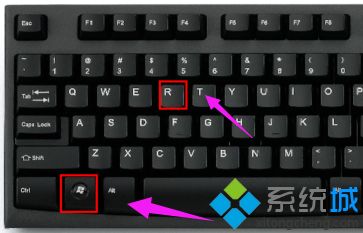
2、在运行内输入regedit,点击确定即可打开注册表。
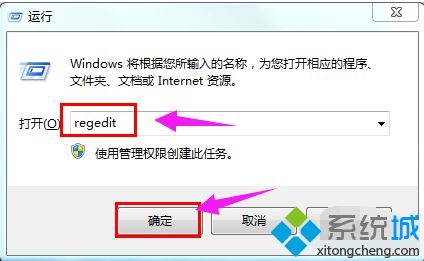
方法二:
打开开始菜单,在搜索栏内输入输入regedit,点击regedit.exe即可打开注册表。
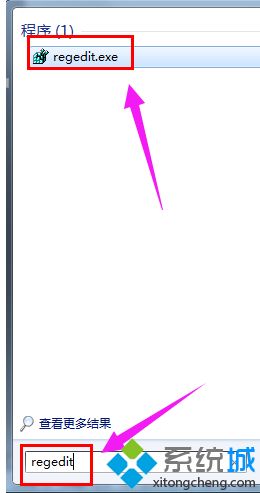
方法三:
1、打开计算机,点击进入系统盘(一般是C盘)。(带有Windows徽标的就是系统盘)。
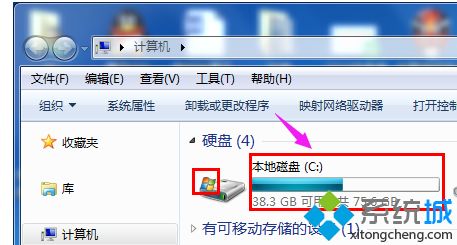
2、依次打开Windows——System32,在右上角搜索regedt.exe,点击打开regedt.exe即可打开注册表。

3、下图是打开注册表时的界面。
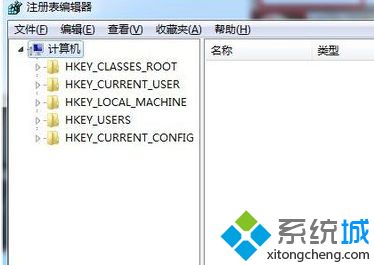
以上就是关于win7打开注册编辑器的三种方法啦。是不是很简单,学会了吗?希望上面的方法有帮助到你哦。
相关教程:本地编辑器怎么打开autodesk注册机打不开怎么用注册表改开机启动项安装的CAD注册机打不开注册表损坏电脑打不开我告诉你msdn版权声明:以上内容作者已申请原创保护,未经允许不得转载,侵权必究!授权事宜、对本内容有异议或投诉,敬请联系网站管理员,我们将尽快回复您,谢谢合作!










